Buat sobat yang sering mampir ke warnet mungkin pernah menjumpai Komputer bisa di instal program tapi saat di restart komputer program tersebut akan hilang , nah jangan kaget ya sob ,karena komputer tersebut sudah di instal Deep Freeze , maksudnya biar komputer tersebut ga mudah di serang virus ( maklum namanya juga komputer untuk umum) pengguna asal download atau asal masukin data dari flashdisk yang rawan virus .
Loh jadi gimana donk solusinya biar bisa Instal Program yang kita inginkan padahal sangat penting ..???
Heheh..tenang Sobat , saya punya solusinya gunakan saja Aplikasi / Software Anti Deep Freeze , yang sudah terbukti ampuh ,bisa di gunakan untuk menonaktifkan Deep Freeze versi 4, versi 5, versi 6, versi 7. Cara kerja Anti Deep Freeze ini adalah hanya menonaktifkan Deep Freeze itu sendiri. Pokoknyamah software Anti Deep Freeze ini sangat ampuhlah untuk menghapus, menghilangkan, menonaktifkan dan membobol Deep Freeze.
Cara Menggunakan aplikasi ini sangat mudah karena aplikasi ini portabel ga perlu pake instal jadi bisa sobat simpan di Flashdisk dan siap di gunakan bila sedang di warnet , berikut cara penggunaanya :
Dalam ADF 0.4 ini terdapat 2 metode. Yaitu "Open New Process" dan "By Pass Exist"
Kedua metode sebaiknya digunakan sesuai kebutuhan. Namun sebenarnya kedua menu diatas bisa difungsikan sesuai keinginan anda. Dibawah ini adalah sedikit cara yang sudah saya coba.
Kedua metode sebaiknya digunakan sesuai kebutuhan. Namun sebenarnya kedua menu diatas bisa difungsikan sesuai keinginan anda. Dibawah ini adalah sedikit cara yang sudah saya coba.
MENGUBAH PASSWORD - Gunakan "ByPass Exist Process"
--------------------------------------------------
Untuk mengubah password deepfreeze (versi 4,5,6,7) saya menggunakan metode Open New Process.
--------------------------------------------------
Untuk mengubah password deepfreeze (versi 4,5,6,7) saya menggunakan metode Open New Process.
1. Jalankan ADF 0.4
2. Pilih "ByPass Exist Process"
3. Klik START
Maka akan muncul "Enter Password". Kosongkan saja - Klik OK
4. Klik Menu Tab "Password"
5. Masukkan Password baru anda pada kolom yang tersedia.
Enter New Password = Masukkan password baru anda
Confirm Password = Masukkan kembali password baru anda.
6. * KLIK OK (Jika ingin merestart komputer nanti)
* KLIK APPLY and REBOOT (Untuk langsung restart komputer) - [RECOMENDED]
2. Pilih "ByPass Exist Process"
3. Klik START
Maka akan muncul "Enter Password". Kosongkan saja - Klik OK
4. Klik Menu Tab "Password"
5. Masukkan Password baru anda pada kolom yang tersedia.
Enter New Password = Masukkan password baru anda
Confirm Password = Masukkan kembali password baru anda.
6. * KLIK OK (Jika ingin merestart komputer nanti)
* KLIK APPLY and REBOOT (Untuk langsung restart komputer) - [RECOMENDED]
MENGUNINSTALL DEEP FREEZE - Gunakan "Open New Process"
------------------------------------------------------
Jika anda menjumpai deepfreeze yang terpassword namun anda ingin menguninstallnya (karena lupa password). Anda bisa menjebolnya dengan cara berikut :
------------------------------------------------------
Jika anda menjumpai deepfreeze yang terpassword namun anda ingin menguninstallnya (karena lupa password). Anda bisa menjebolnya dengan cara berikut :
1. Jalankan ADF 0.4
2. Pilih "Open New Process" - START
Maka akan muncul 'Enter Password'. Kosongkan saja - Klik OK
3. Pilih "Boot Thawed"
4. * KLIK OK (Jika ingin merestart komputer nanti)
* KLIK APPLY and REBOOT (Untuk langsung restart komputer) - [RECOMENDED]
2. Pilih "Open New Process" - START
Maka akan muncul 'Enter Password'. Kosongkan saja - Klik OK
3. Pilih "Boot Thawed"
4. * KLIK OK (Jika ingin merestart komputer nanti)
* KLIK APPLY and REBOOT (Untuk langsung restart komputer) - [RECOMENDED]
Dengan begitu, setelah Restart DeepFreeze anda akan menjadi nonaktif (ada tanda silangnya). Dengan nonaktifnya DeepFreeze, maka anda bisa menguninstall-nya. Cara Uninstallnya :
a. Jalankan Installer DeepFreeze (disarankan sesuai versi anda)
b. NEXT - UNINSTALL
a. Jalankan Installer DeepFreeze (disarankan sesuai versi anda)
b. NEXT - UNINSTALL
NB : Gunakan software ini untuk kebaikan. Jangan untuk kejahatan. Oke? Tuhan Maha Tahu.








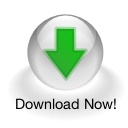








0 komentar:
Posting Komentar